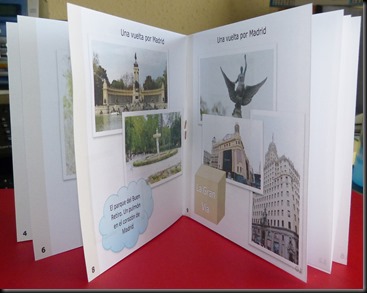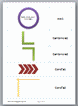No tengo por costumbre atender demandas a la carta, ya que no podría hacerme cargo de ellas. No obstante, en esta ocasión se ha planteado un tema que me ha parecido que darle solución podría ser de utilidad para algunas personas.
En esencia, se trata de que puedas disponer de partes de texto que se ocultan y se muestran a tu voluntad. Salvo que esté equivocado, Word no dispone de lo que, p.e. en Lotus Notes son las secciones plegables.
Sí que se puede crear un documento maestro con diferentes documentos dependientes que se pueden ocultar y mostrar, pero me parece complicado de utilizar y de mantener.
La plantilla Texto_oculto
Tienes textos que siempre se han de ver (en rojo) y otros que te conviene ocultar para que no distraigan tu atención (en negro). Hagamos un poco de magia:
| Punto de partida |  |
| Esconde el texto oculto |  |
| Vuelve al principio |  |
Se trata de una plantilla que he diseñado para que puedas crear textos ocultos y luego gestionarlos.
Para que puedas trastear con la plantilla sin miedo, te adjunto un documento Word con textos ocultos y las herramientas para trabajar con ellos.






![P1050238_thumb[1]_thumb P1050238_thumb[1]_thumb](https://blogger.googleusercontent.com/img/b/R29vZ2xl/AVvXsEi-Le_KYjKxsVQA3_8rAdJBdKQbpM4ADJEiM55GXEfJ5NzIoZI6wOAqOkMx149pkUJc2f1Ak9GxVuhwFhYvWKcdvK79JEgijhAfW0U1-TRP_XWknm6jpYl6nzEP0QKfs0GRxdh39QTAm3c/?imgmax=800)
![P1050240_thumb[1]_thumb P1050240_thumb[1]_thumb](https://blogger.googleusercontent.com/img/b/R29vZ2xl/AVvXsEhubebwwtMy2qJeC5lSx_f_rJRrJQR_DxW9rXiYn8QpSaxVfXLqGSCfWK4jjamxgU00B210MhT0mpgsOWh38myftXHzkAIuTcphv8qL17svafulmn4-NAFsPtcr-aVm7tnt9Ur3pHw4iQc/?imgmax=800)
![P1050242_thumb[1]_thumb P1050242_thumb[1]_thumb](https://blogger.googleusercontent.com/img/b/R29vZ2xl/AVvXsEgfhiiFJ0mcTDGrlXTJgMz6AQ7cE-r2UoWRxBLAIlyhTWtHjggC9sBEQl6SLyb9NSOYWKarp65nCwk_wdRn7C-mLyYODDq1k4eneq5wKiJzGT02XYlgA3CAokV5HkflqI4TvNwMPYhUfCM/?imgmax=800)
![P1050238_thumb[1] P1050238_thumb[1]](https://blogger.googleusercontent.com/img/b/R29vZ2xl/AVvXsEg2RVP1l02_qoxt73ZLqk5_W9H41Z3aqSICXVqnE9IH4PIvatjIOdZkMVNg3kEpaM5DF7uBMha5tAfAYmoDpsOvrwwBg1IC7ZzFtoJOvKw17IkF6MFH5WNlo6Pn29cy8yv5005InXQP5Fw/?imgmax=800)
![P1050240_thumb[1] P1050240_thumb[1]](https://blogger.googleusercontent.com/img/b/R29vZ2xl/AVvXsEjHCpA42LjHgILu4Lb1H-Fs32ykPOgsccRCVo2i3Z5biBUIHiafCzr7dHt-xkFS9fuveKU5TF_MDd02V7yPnGXc2O6TnQkoWerv7wNuzBfZXPMOBK2B3DxwHa1rra_9ghld63TIwJLyAeQ/?imgmax=800)
![P1050242_thumb[1] P1050242_thumb[1]](https://blogger.googleusercontent.com/img/b/R29vZ2xl/AVvXsEjb1VsEXGOMjepMpgJBJenhTSMgou3vvvAHx-SJZI5l8k81XAAIwmpnnbosleuaTe1FoEvltWTeUOAEEq7DcO3BPbC0d5nBhmIPKrDkSrKRPTwNGiG_cHsdEBKsQXgtO6_XWT2VE2jMmgg/?imgmax=800)